Trong bán
1. Hướng dẫn kịch bản auto tự động chuyển mối quan hệ khách hàng sang trạng thái Chốt khi tạo mới đơn hàng
Để hỗ trợ các bạn nhân viên không cần thao tác thủ công đổi mối quan hệ sau khi chốt được đơn hàng, bạn có thể sử dụng template kịch bản automation tự động chuyển mối quan hệ khách hàng sang trạng thái Chốt khi tạo mới đơn hàng
Các bước thao tác như sau:
Phân quyền
Bạn cần được phân quyền Truy cập và thêm mới Automation trên hệ thống

Các bước thao tác
Bước 1: Marketing → Marketing Automation → Thêm mới → Chọn mẫu auto “Tự động chuyển mối quan hệ khách hàng sang trạng thái Chốt khi tạo mới đơn hàng” trong tab Trong bán
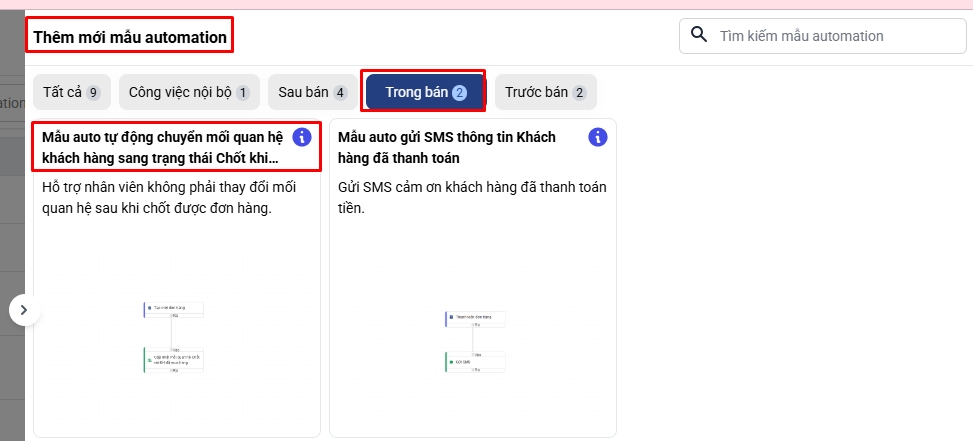
Bước 2: Click vào mẫu automation để dùng mẫu, màn hình cài đặt automation hiện ra
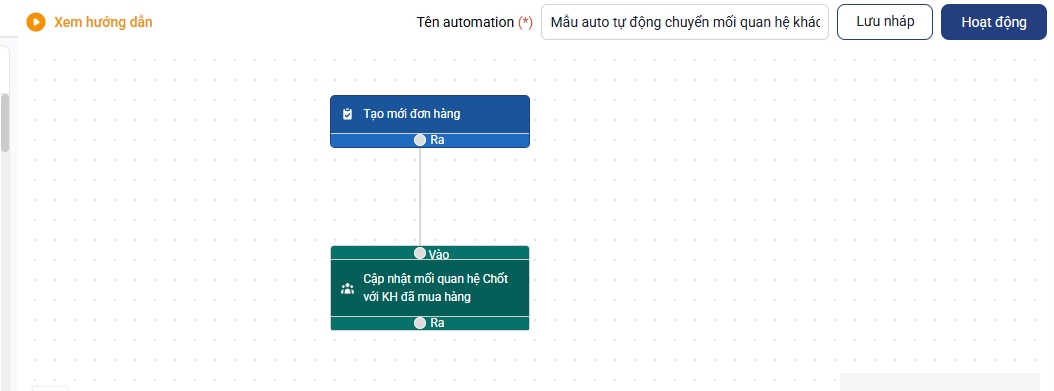
Bước 3: Bạn thiết lập lại điều kiện trong hệ quả tạo mới đơn hàng
Các bạn chọn điều kiện là Loại đơn hàng là Đơn hàng bán,
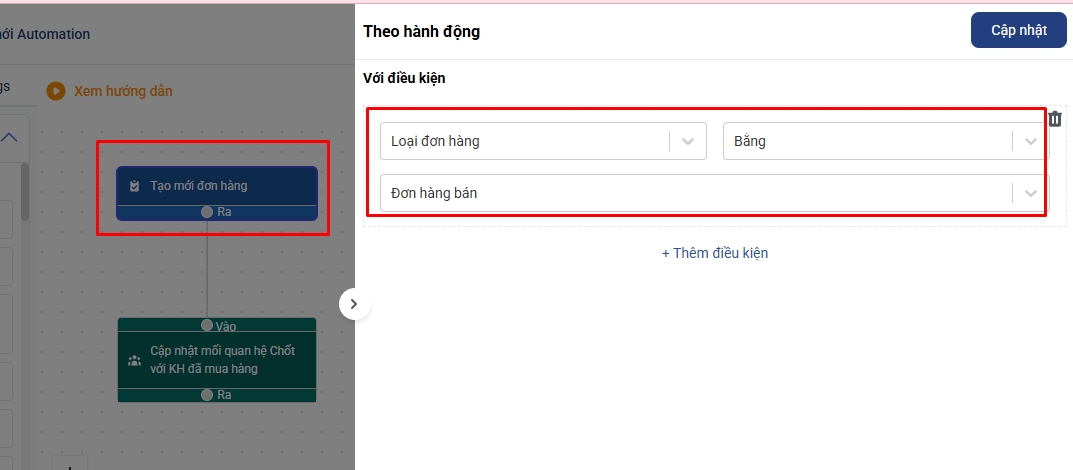
Bước 4: Bạn thiết lập hệ quả Cập nhật mối quan hệ Chốt
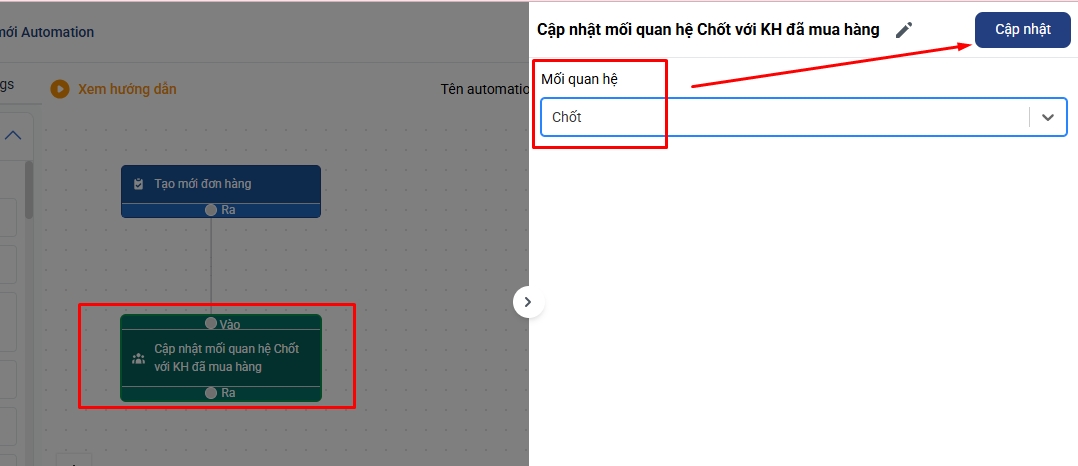
Bước 5: Đặt lại tên auto Ấn Hoạt động để kích hoạt automation
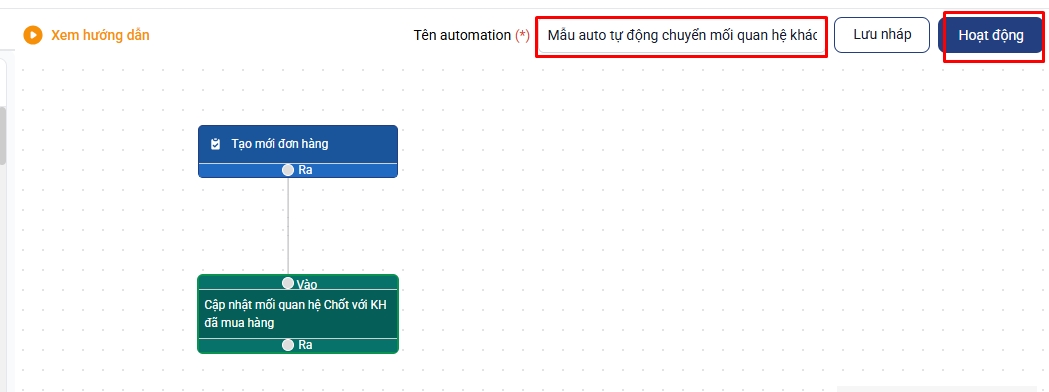
2. Hướng dẫn tạo automation gửi SMS thông tin khách hàng đã thanh toán
Việc tự động gửi SMS thông báo cho khách hàng sau khi thanh toán thành công trong Getfly CRM 6.0 mang lại nhiều lợi ích quan trọng cho doanh nghiệp:
Tăng cường trải nghiệm khách hàng: Khách hàng nhận được thông tin xác nhận kịp thời, tạo sự tin tưởng và hài lòng với dịch vụ của doanh nghiệp.
Tiết kiệm thời gian và nguồn lực: Tự động hóa quy trình gửi SMS giúp giảm bớt công việc thủ công, cho phép nhân viên tập trung vào các nhiệm vụ quan trọng khác.
Đảm bảo thông tin chính xác và đồng nhất: Hệ thống tự động gửi thông báo với nội dung chuẩn hóa, giảm thiểu sai sót do con người gây ra.
Để tạo automation gửi SMS thông tin Khách hàng đã thanh toán, bạn thao tác như sau:
1. Phân quyền
Bạn cần được phân quyền Truy cập và thêm mới Automation trên hệ thống

2. Các bước thao tác
Bước 1: Marketing → Marketing Automation → Thêm mới → Chọn mẫu auto gửi SMS thông tin Khách hàng đã thanh toán
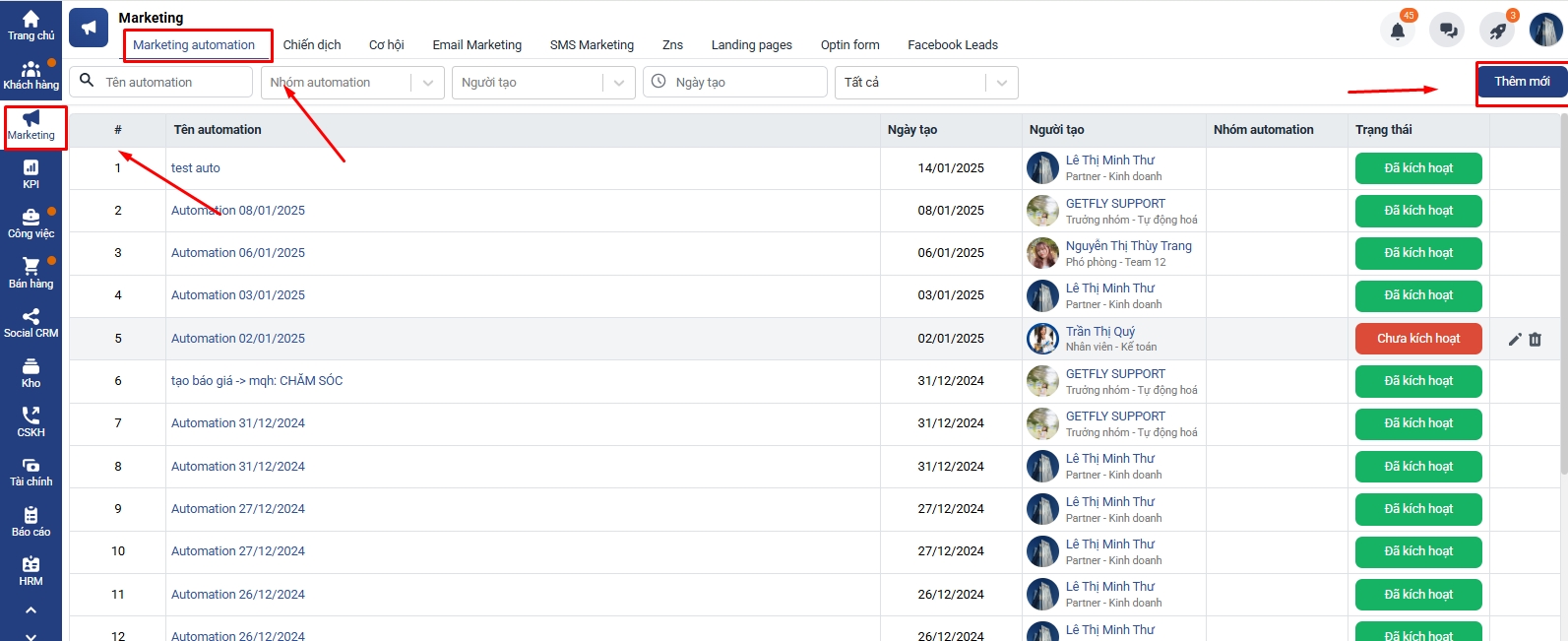
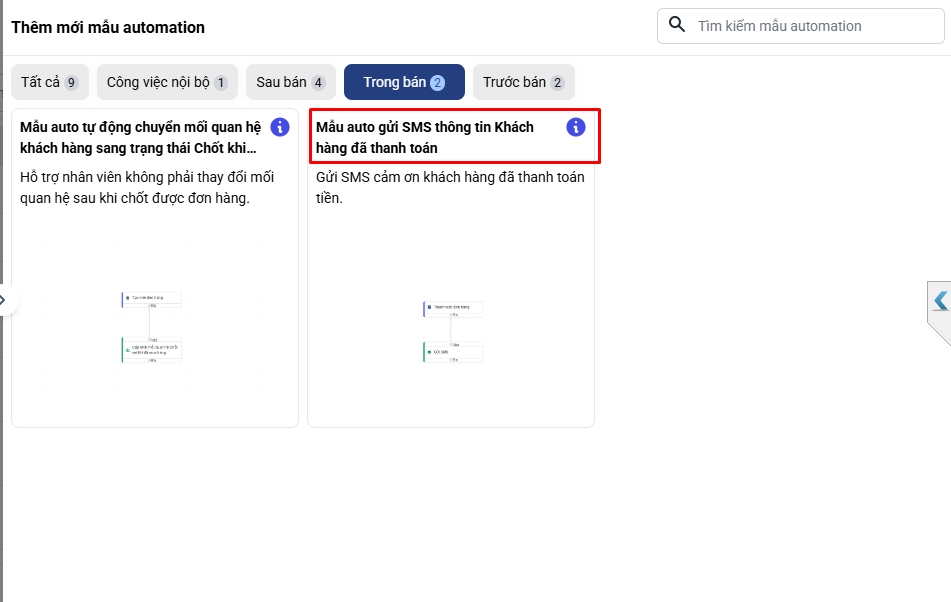
Bước 2: Tại đây Getfly đã có sẵn mẫu kịch bản:
Điều kiện: Thanh toán đơn hàng (điều kiện: Loại đơn hàng là đơn hàng bán)
Thao tác: Gửi SMS
Bạn có thể thiết lập lại điều kiện bên trong của các khối của automation sao cho phù hợp với yêu cầu của bên mình.
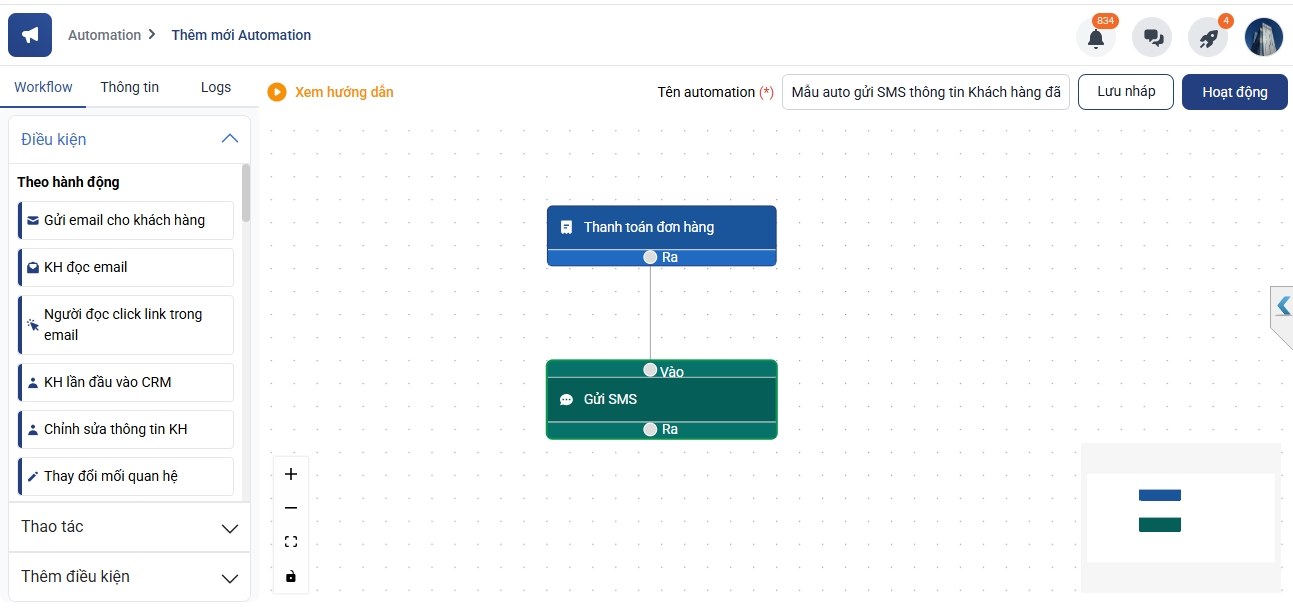
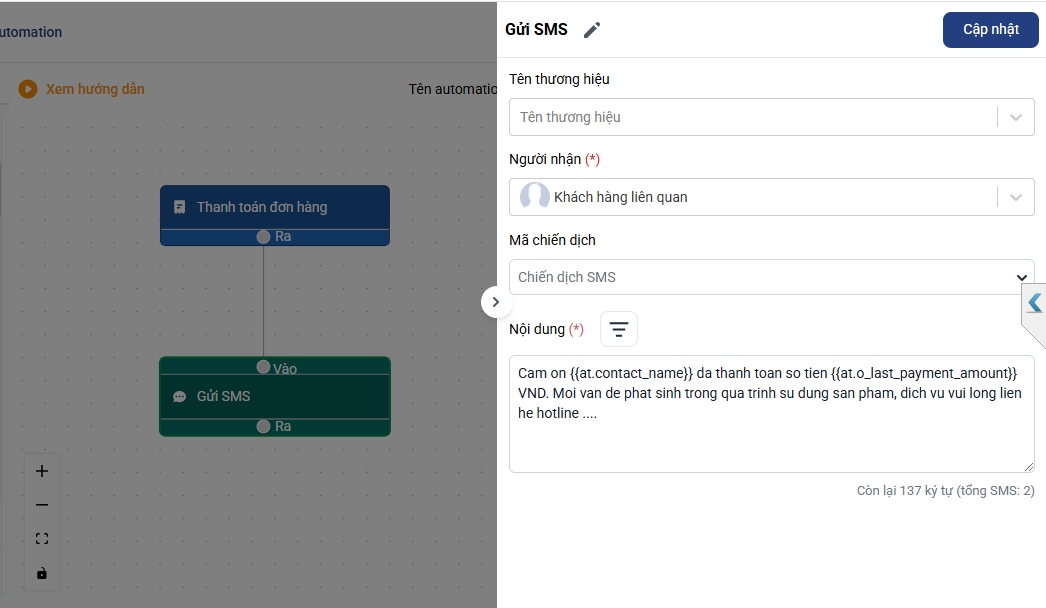
Bước 3: Kích hoạt automation
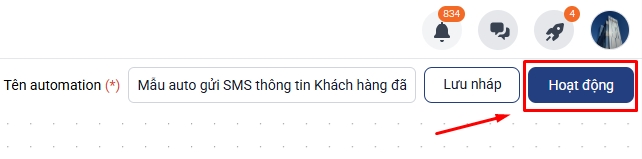
Sau khi thiết lập automation xong, bạn bấm Hoạt động để kích hoạt auto. Hệ thống bắt đầu áp dụng auto cho những đơn hàng được tạo sau thời điểm kích hoạt.
Lưu ý
Để gửi được SMS trên hệ thống các bạn cần sử dụng dịch vụ gửi tin SMS có tích hợp với hệ thống Getfly
Last updated